 ゆうき
ゆうきeBayでどうしても売上が思うように伸びない月は、出品商品の露出が減っていることが考えられます。
出品した商品の検索順位を上げたいのなら、広告を使うのが有効な手段です。
eBayでは成果報酬型の広告機能「Promoted Listings – General(プロモーテッドリスティング ジェネラル)」を活用すれば、商品の露出度が上がり、売上アップにつながります。
実際にこの機能を使うと、最大で露出度が30%上がるというデータがeBayの公式データで発表されているほどです。
そこでこの記事では、eBayの売上アップに効果的なPromoted Listings – Generalについて詳しく解説します。
この記事を読むことで具体的には下記のメリットがあります。
この記事で得られるメリット一覧
- Promoted Listings – General(広告)の重要性を理解できる
- Promoted Listings – Generalの効果的な使い方が分かる
- Promoted Listings – Generalの設定方法を知って今日から実践できる
Promoted Listings – Generalを使いこなせれば、売上アップにつながる可能性があるので、最後までご一読ください。
なお、当ブログでは語りきれないeBay輸出で稼ぐコツを、ゆうきのメルマガにて詳しく解説しています。
クーリエ契約の方法をはじめ、記事動画100本以上の攻略ノウハウ、さらには売上管理&利益計算シートまで提供していますので、ぜひご登録ください。


eBayでPromoted Listings – Generalを使えば商品が売れやすくなる


eBayでPromoted Listings – Generalを使うことで、検索結果で上位表示されやすくなります。
それによってクリック率が上がるため、商品が売れやすくなるのです。
出品している商品も、クリックされない限りは購入に至りません。
広告費は商品価格の2%からセラーが自由に設定でき、掛け率が高いほど商品の露出度が高まります。
実際に商品が落札されなければ手数料を取られないので、Promoted Listings – Generalを設定したからといって、必ず費用が発生するわけではありません。
たとえば販売額が1,000$の商品に5%の広告費を設定したとすると、購入された場合に50$の支払いが発生します。



eBayでPromoted Listings – Generalを使用する条件


Promoted Listings – Generalを利用するためには次の条件を全て満たす必要があります。
- セラーレベルがAbove StandardかTop Ratedであること
- アカウントに十分な動きがあり、eBay上で販売活動をして取引実績を重ねていること
キャンペーン作成時に、サービスの対象となる出品のみが選択画面に表示されます。
2の取引実績については抽象的ですが、以下の実績を目安にするとよいでしょう。
・一定数(2桁)のポジティブFeedbackを受けている事
・最初のアイテムを販売した日から90日が経過している事
ただこれは皆さん同じ条件ではないようで、人によってはもっと早く使えることもあるようです。
利用できる商品があると、Seller Hub画面からLisitings メニューのActive 画面のQuick filters に「Promoted Listings – eligible」の括弧内に数字で表示されます。
eBayで出品をする商品には必ずPromoted Listings – Generalで広告をつけることをオススメします。
もしも一向に機能が使えない場合は、セラーポータルからeBayに一度問い合わせをしましょう!
eBayでPromoted Listings – Generalを効果的に使う方法


Promoted listingsが効果を最大限に発揮する状況は、同じ商品を出品しているライバルが多い場合です。
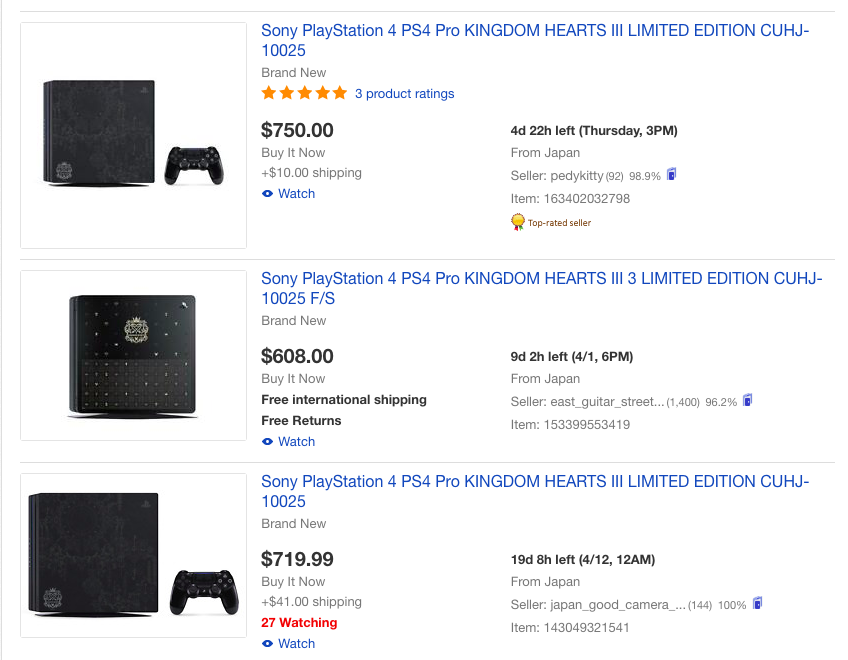
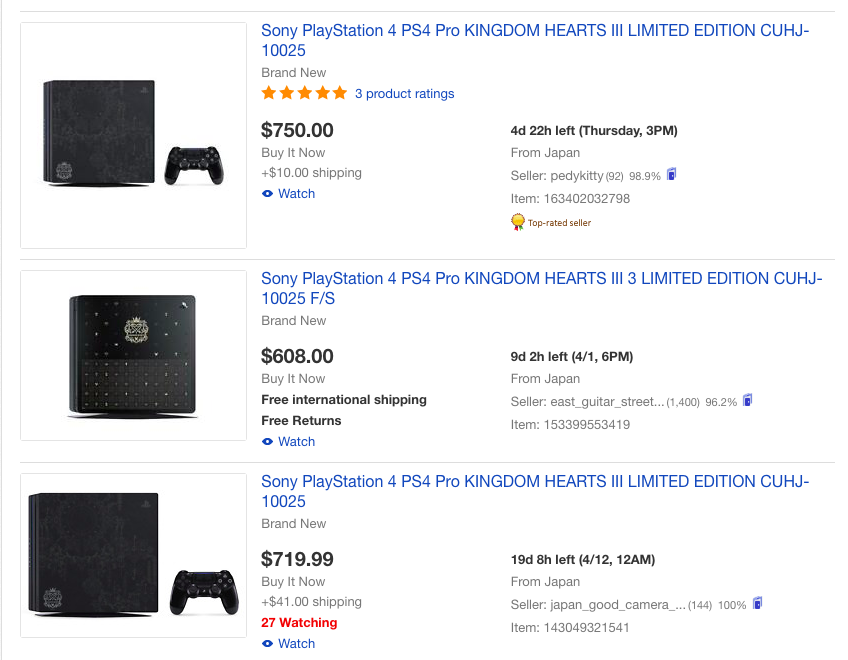
需要があるトレンド商品を出品すると、ライバルはすぐに増えてしまうものです。
そんな時に広告機能を使えば上位表示されるようになるので、最安値でなくても商品が売れやすくなります。
海外のバイヤーは日本人のように最安値を探す癖があまりなく、1番最初に目についた商品を購入する方が多い傾向にあります。



そのためeBayでは、商品検索で上位表示されることが販売する上で非常に重要です。
逆にライバル不在で上位表示を狙わなくていい商品には、広告費をかける必要はありません。
eBayでPromoted listingsを使った場合の広告レート


eBayのPromoted Listings – Generalで、広告費は2%から自由に設定できるので、広告費の支払い負担が大きくなるのを防げます。
Promoted Listings – Generalでは広告費が多いほど上位表示されやすくなりますが、たった2%かけるだけでも十分に効果的です。
広告費を多く設定してしまうと、無駄な費用を支払うことになる恐れもあります。
そのため、まずは2%で効果を観察し、状況に応じて広告費を増やしていくのがおすすめです。
広告費の下限は2%になっているため、1%かけているだけでは露出アップに繋がりません。
Promoted Listings – Generalの最低広告レートは2%と覚えておきましょう!
eBayでPromoted listingsを使う際の設定方法


eBayでPromoted Listings – Generalを使う場合「一括設定」と「個別設定」の2つの方法があります。
一部の商品だけに広告をかけたい場合は、商品ごとに個別設定もできます。
自分のニーズに合わせて、適切な設定方法を選びましょう。
ここからは、Promoted listingsの一括設定と個別設定の方法をそれぞれ解説します。
一括設定する方法
一括設定をする場合、まずはSeller Hub画面からAdvertising タブをクリックします。
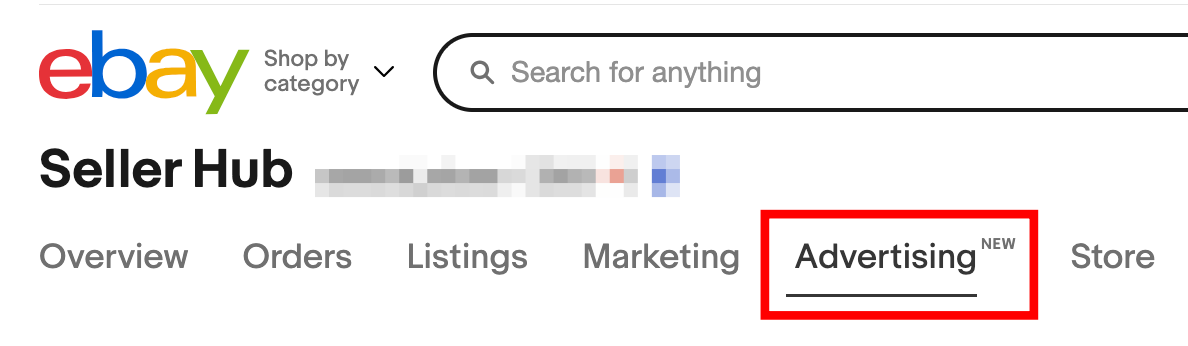
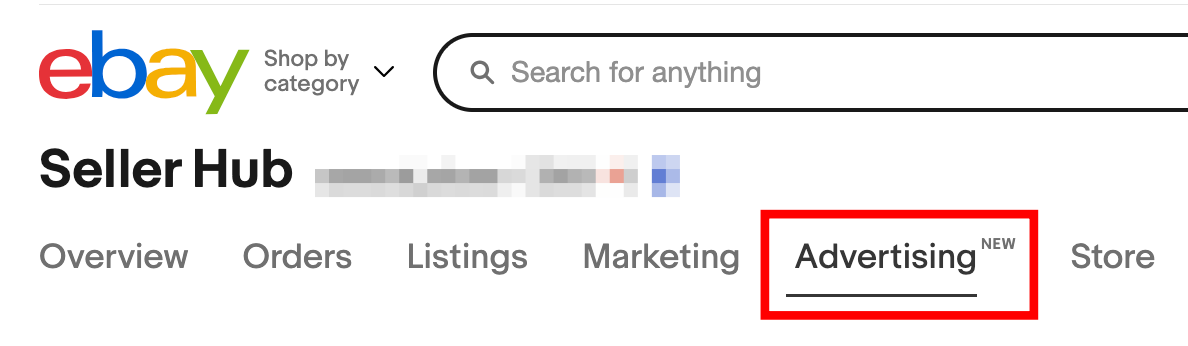
続けて画面右上のCreate new campaignをクリックしましょう。
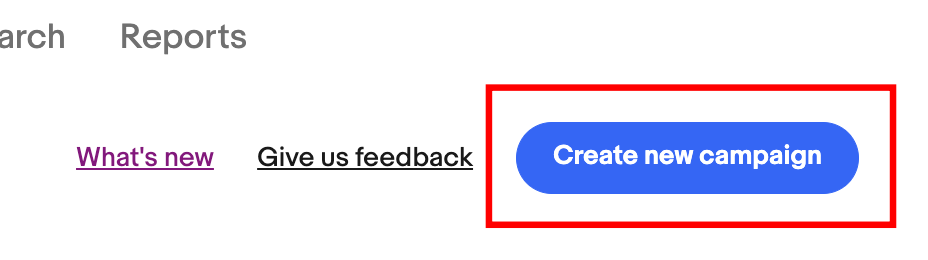
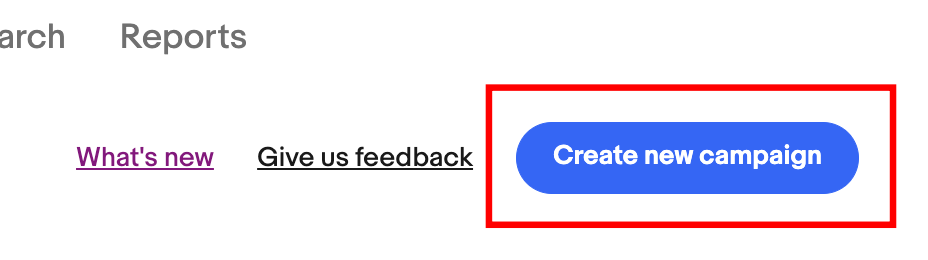
[Promote your listings] を選択、その下のChoose your campaign strategyで[General]を選択します。
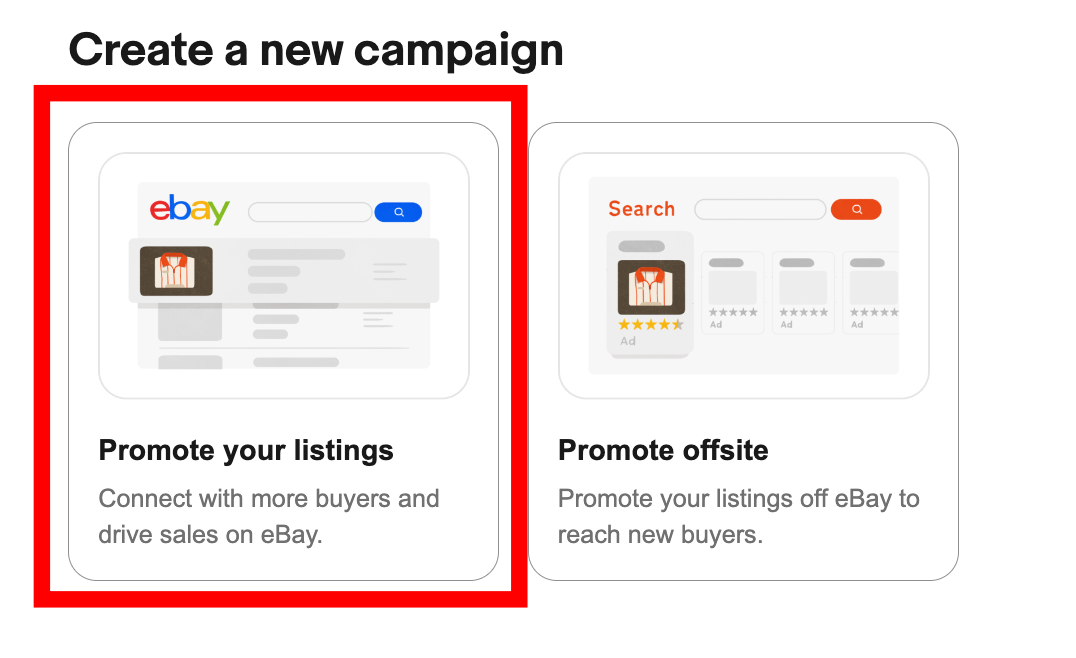
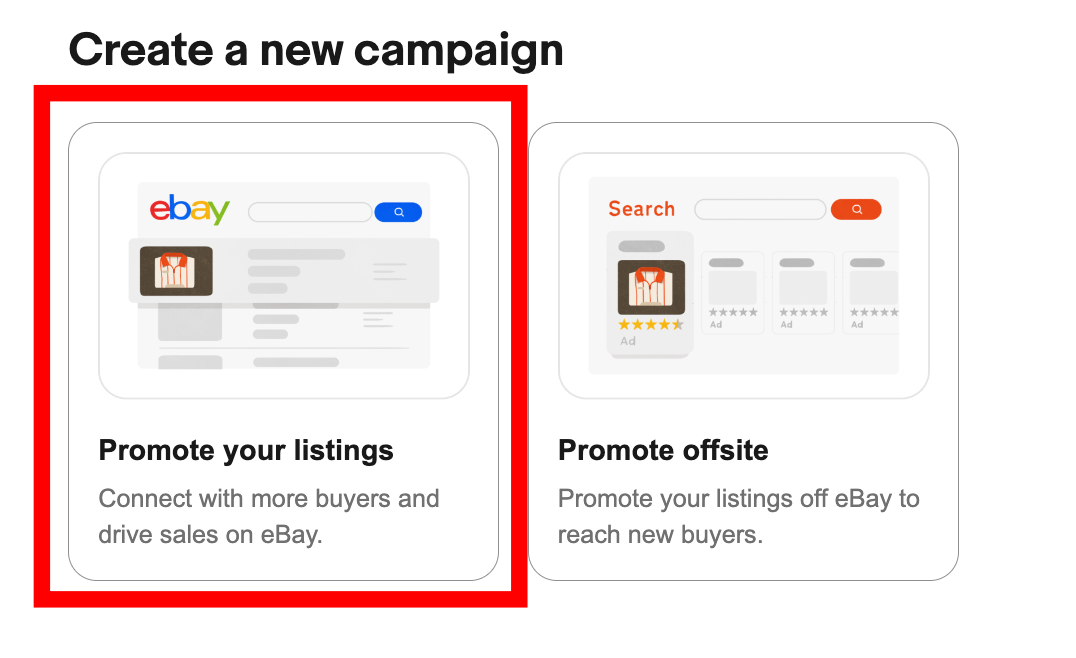
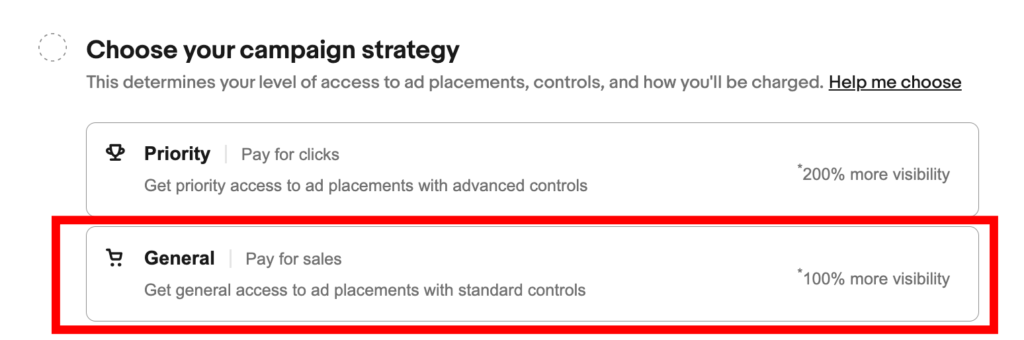
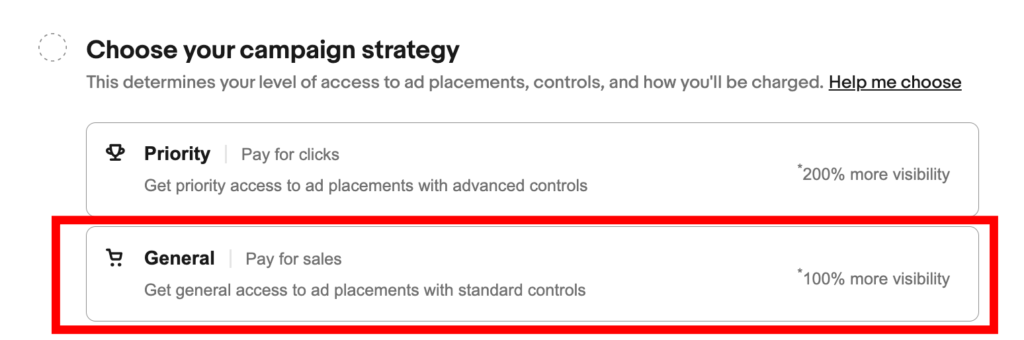
PriorityとGeneralの違いについては下記の表を参照してください。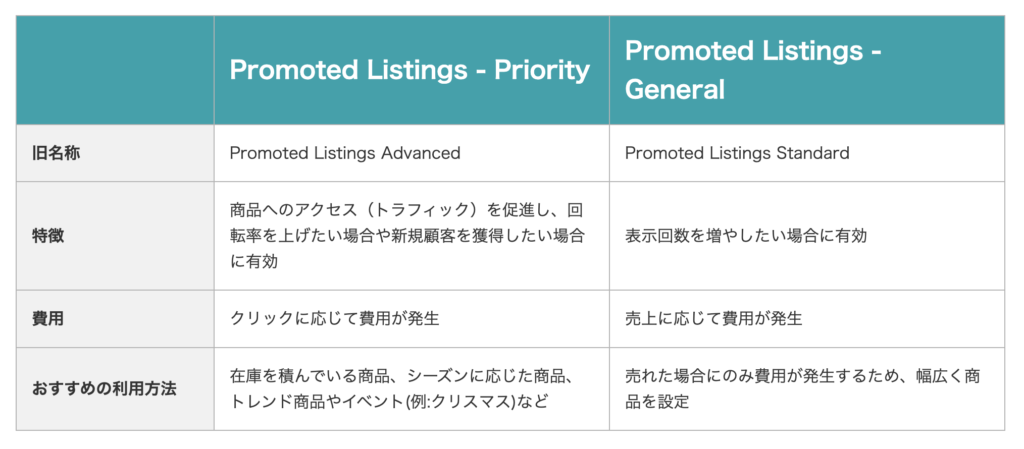
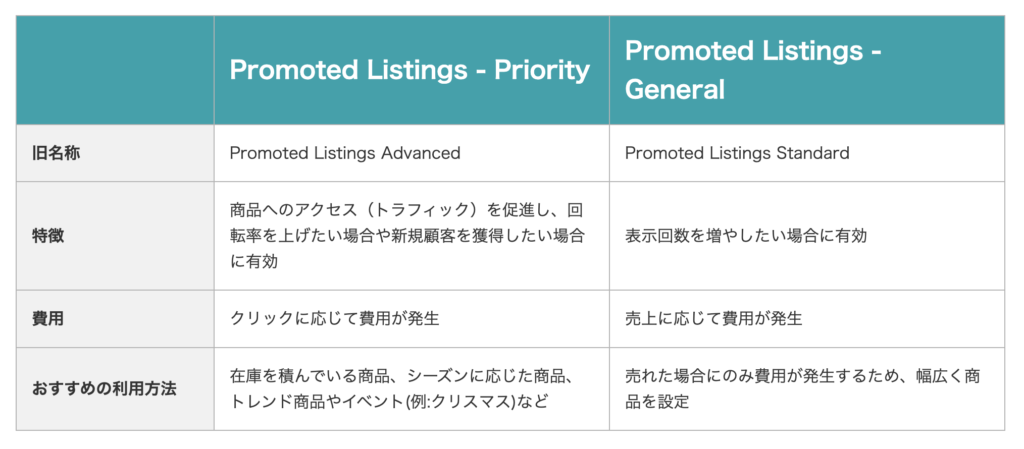
続けて[Add listings]の青いボタンをクリックします。
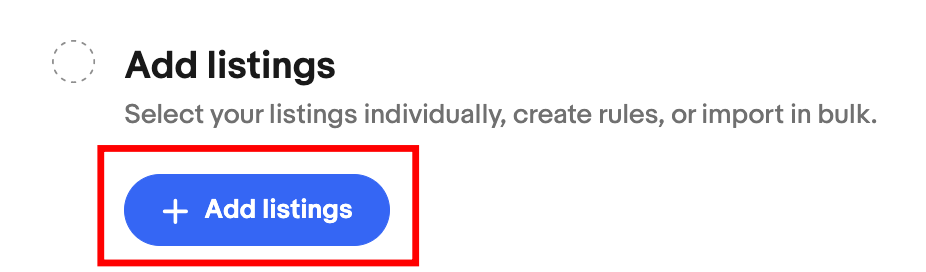
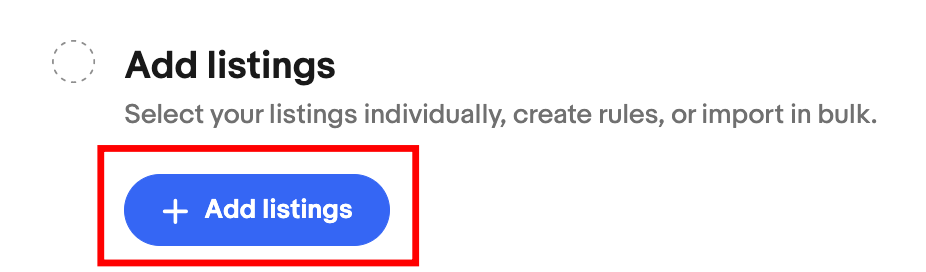
続いて、[Rule-based]タブで全ての条件が [All] になっていることを確認します。(条件を細かく設定したい場合は、ここで設定します)
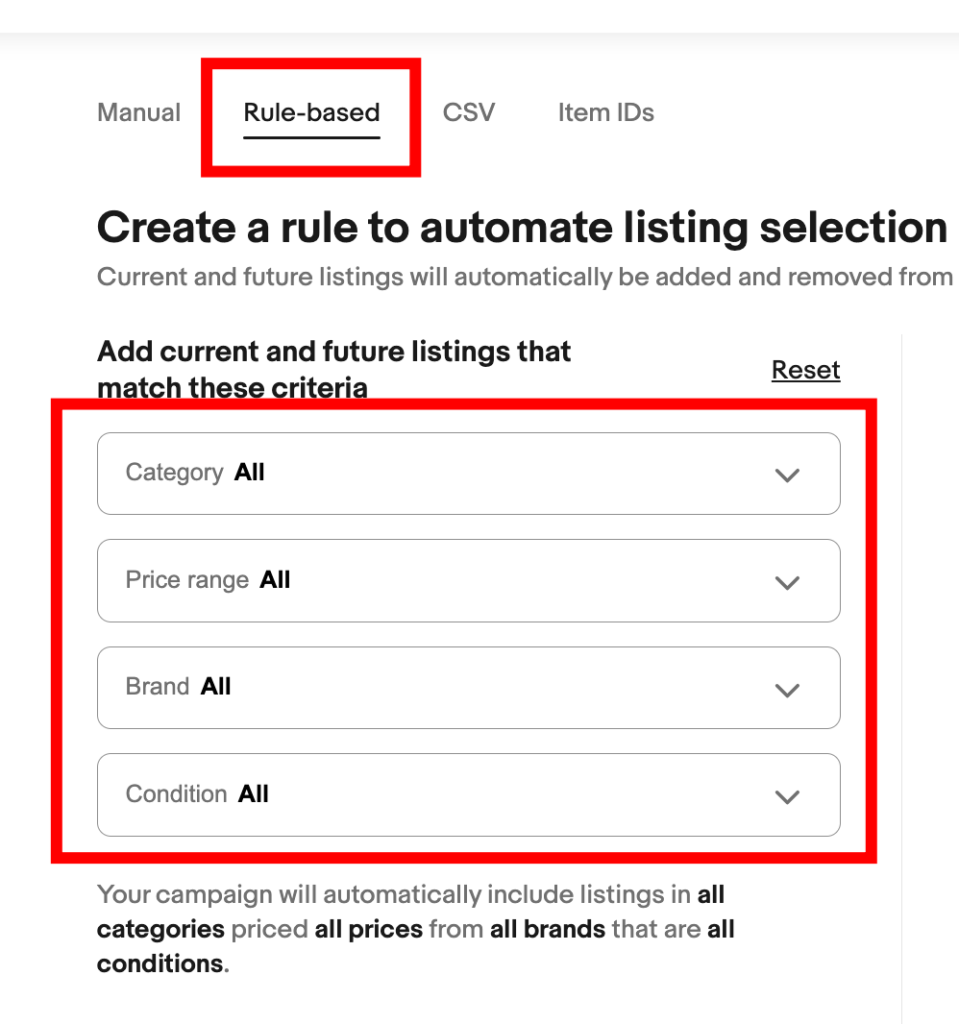
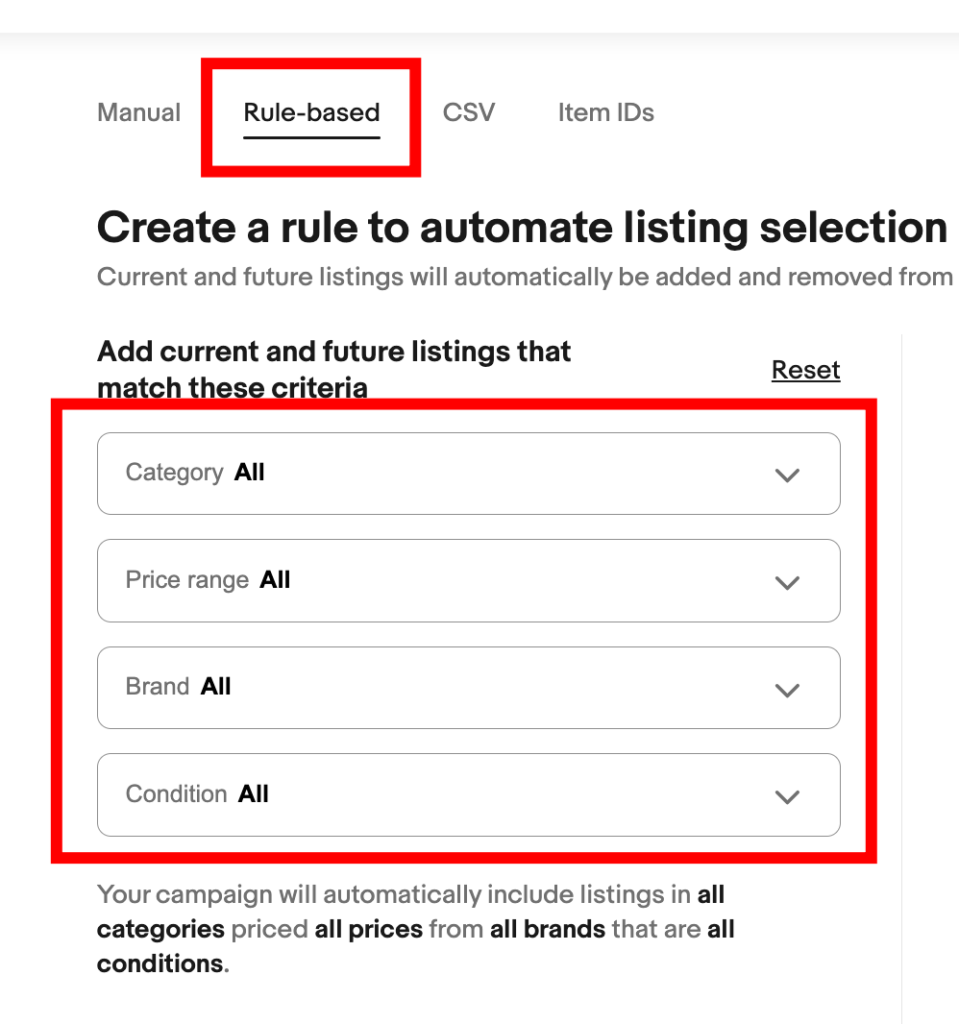
続いて画面右下の[Create new rule]ボタンをクリックします。
現在または今後出品していく商品に対して全て、自動的に広告レートが適用されます。



[Select ad rate strategy]で [Fixed ad rate]を選択します。
Dynamic ad ratesは、自分が決めた範囲内で推奨広告率を自動化できますが、最初は使用しなくて大丈夫です。
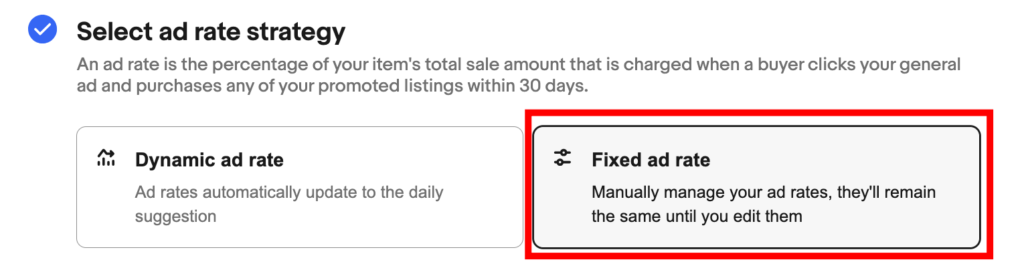
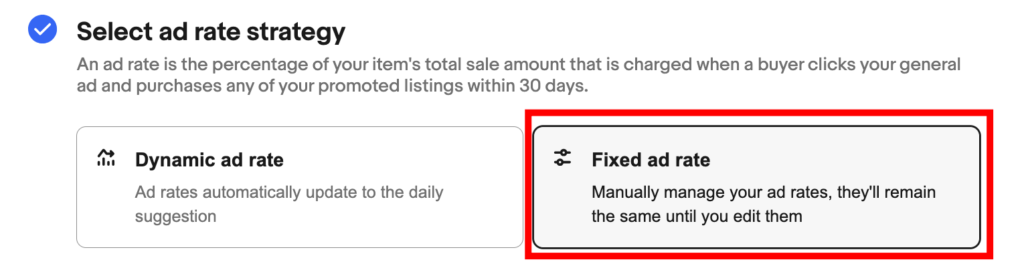
Apply single ad rate に設定したい広告率(ここでは2%)を入力します。
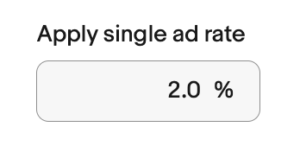
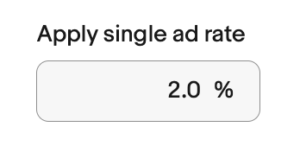
入力後、右に次のようなメッセージが出ることがありますが、無視して頂いて構いません。


Name your campaignにて任意のキャンペーン名、Set campaign durationにキャンペーン期間を設定します。 ここでの設定ネームはバイヤーに開示されません。
キャンペーン期間の [End date] の Continuous は自分でキャンペーンを強制的に終了させるまで続けるという意味です。
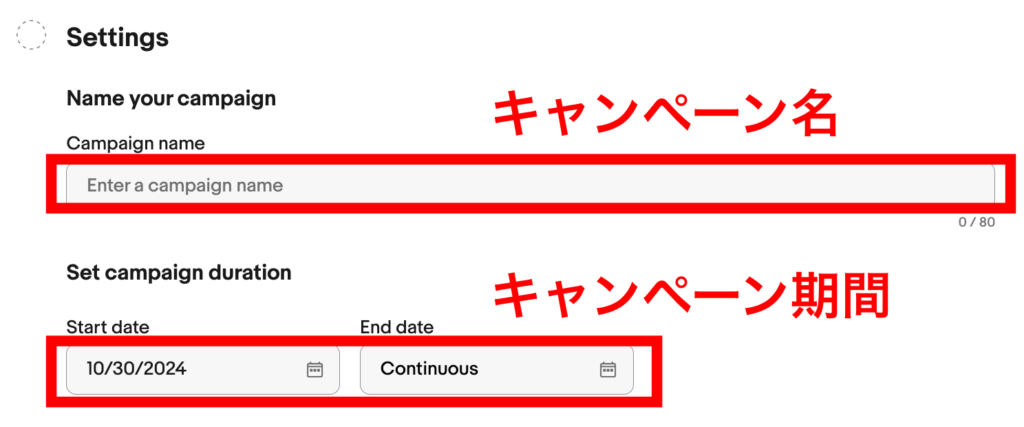
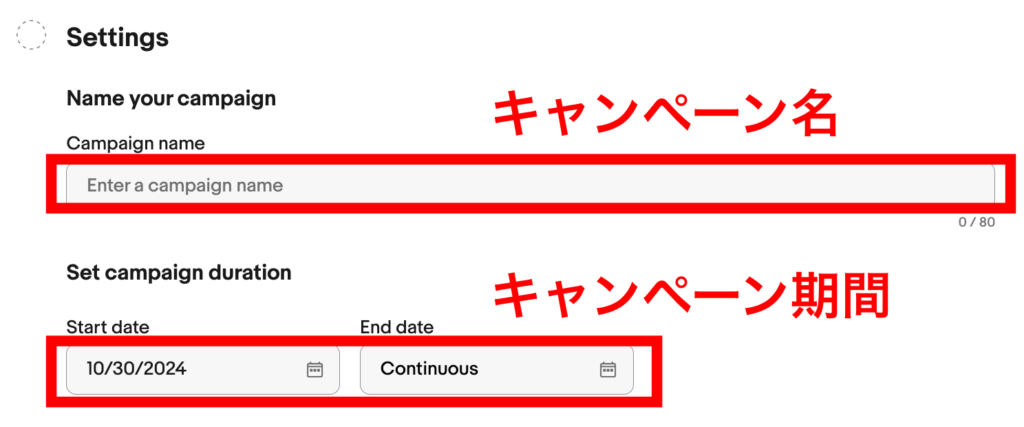
キャンペーン名は、クリックすると自動で [General – 10/30/2024, 20:01]と表示されるものに、“パーセンテージ”を追加すると、管理しやすいです!
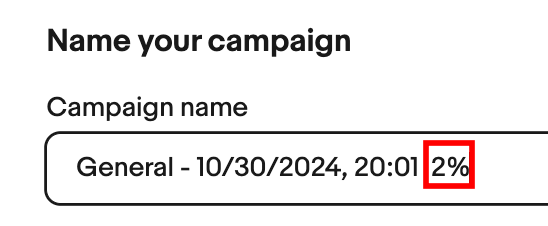
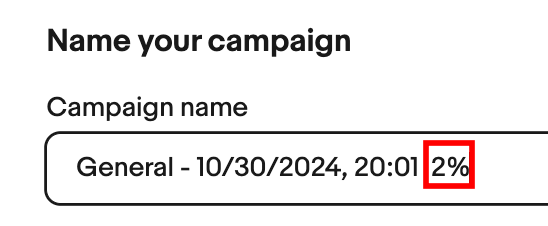
最後に右下の [Launch]をクリックするとキャンペーンが開始されます。。
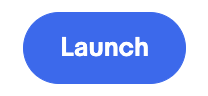
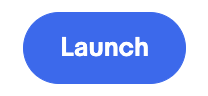
Dynamic ad ratesは、自分が決めた範囲内で推奨広告率を自動化できますが、最初は使用しなくて大丈夫です。
個別設定する方法
[Choose your campaign strategy]で [General]を選択して、[Add listings]をクリックします。
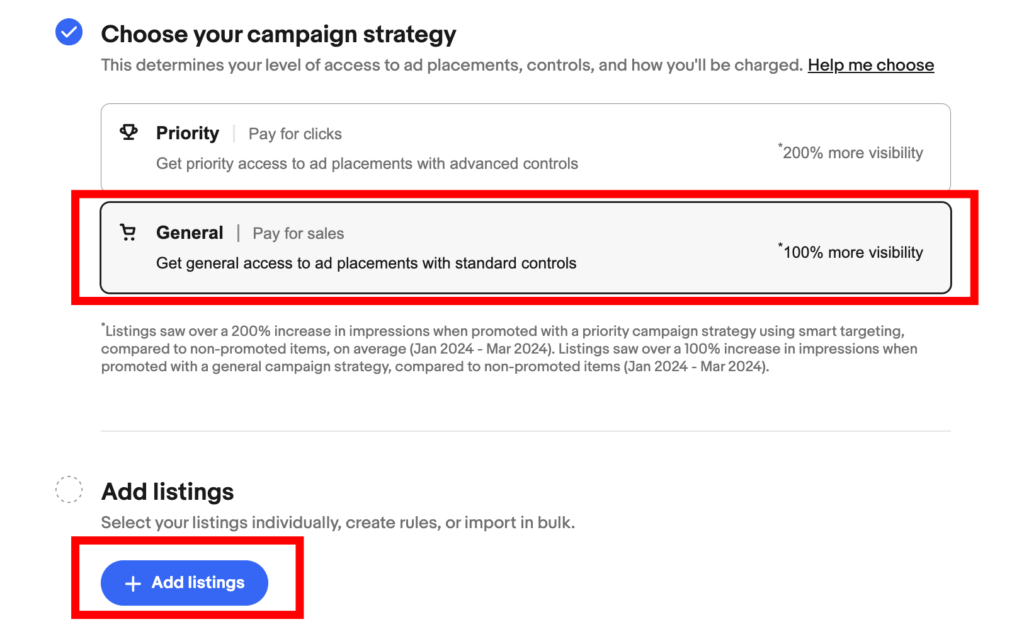
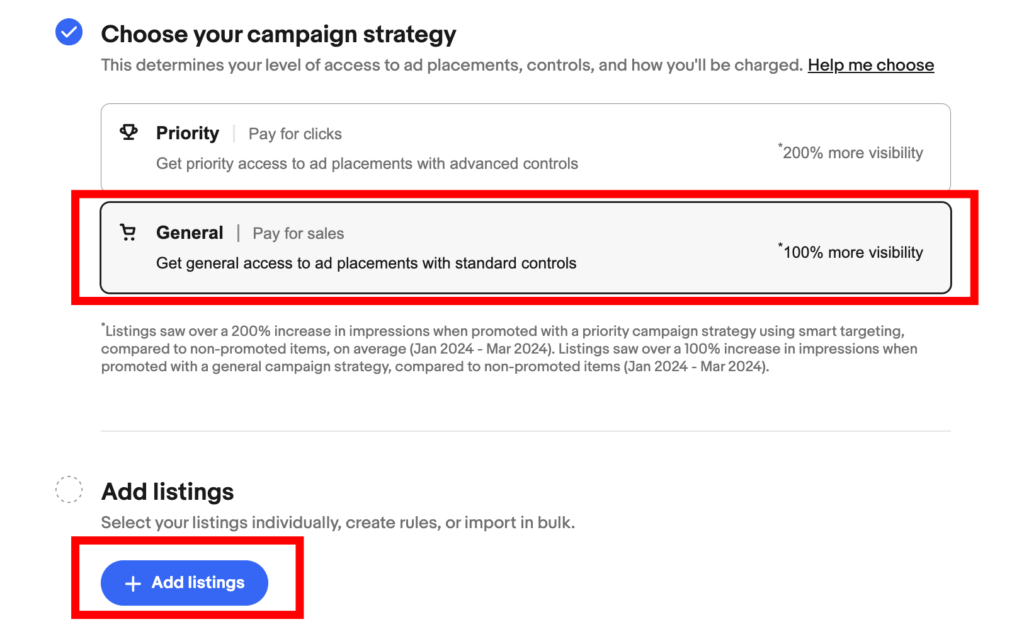
画面上部の [Manual] タブをクリックします。


商品を個別にチェックしていきます。カテゴリや値段などの条件指定をして、商品を絞り込むことも可能です。
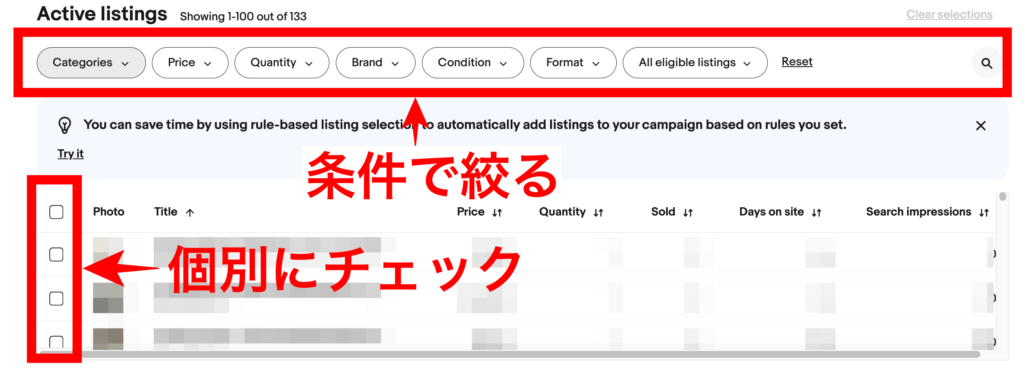
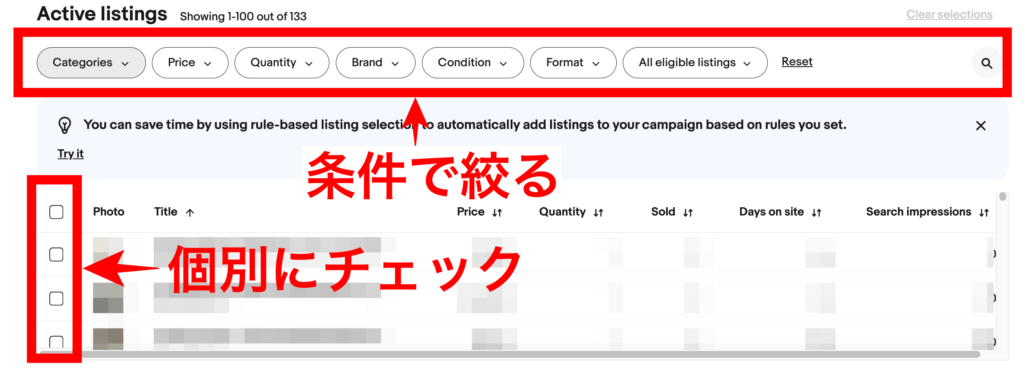
[Select ad rate strategy]で [Fixed ad rate]をするところからは、一括設定の方法と同じです。
以上がプロモーション設定の方法となります。
eBayでPromoted Listings – Generalを使った効果の確認方法


Promoted Listings – Generalを設定した後は、ダッシュボードの画面から広告の表示回数やクリック数などの細かなデータを見られます。
データを検証することで、商品の露出の効果をしっかり把握できます。
たとえば広告率を週ごと変更して比較してみると、表示回数の推移が分かりやすいです。
[Campaign performance]で[Promoted Listings]をクリックします。
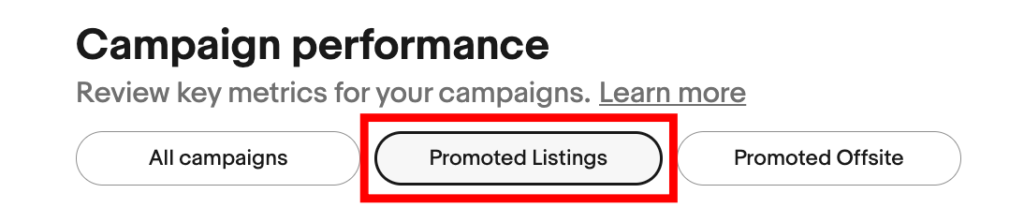
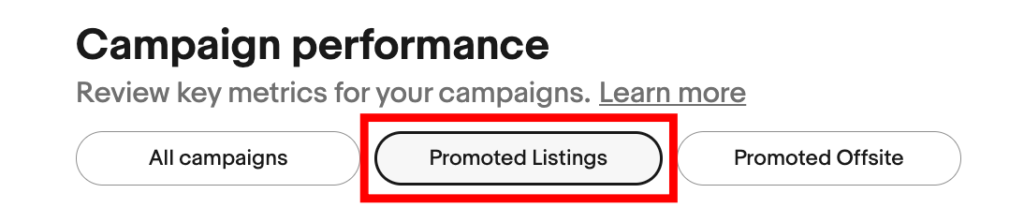
ダッシュボードの項目については下記をご覧ください。
ダッシュボード画面
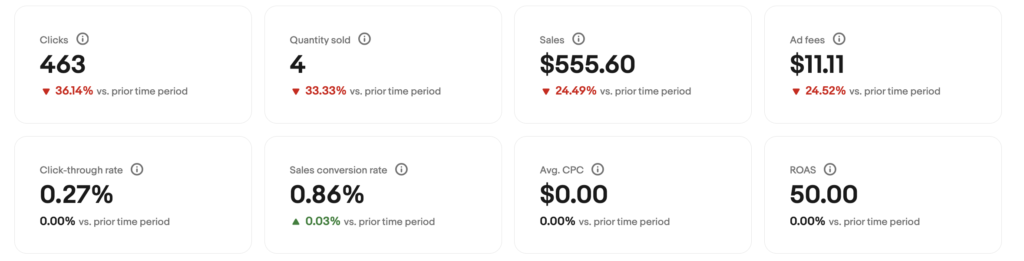
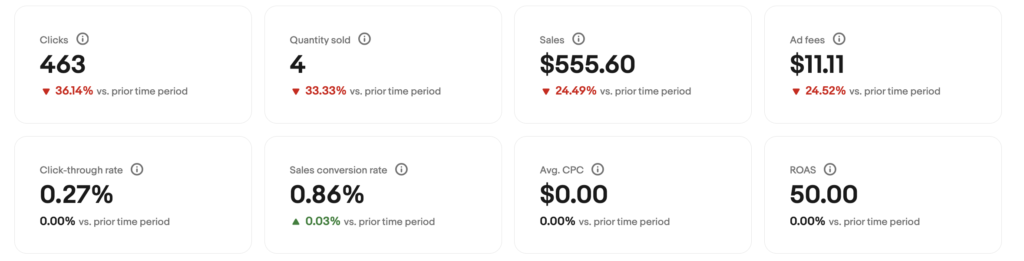
項目説明
- Clicks:広告流入のクリック回数
- Quantity sold:クリックされた内の成約数
- Sales:クリックされた内の販売合計額(返品・キャンセル含む)
- Ad fees :広告料金
- Click through rate:広告流入のクリック率(Clicks / Impression)
- Sales conversion rate:広告流入の成約率(Sold / Clicks)
- Average cost per click :クリック単価(Ad fees / Clicks)※Generalのみの場合は0になります。
- Impression:広告流入の表示回数
安定した販売状況がどうかは、Sales conversion rateが過去30日間で最低0.5%以上をキープできているかを目安に判断しましょう。
画面の下の方には、データがグラフ化されていて視覚的に効果を測ることができます。
[Ads performance]タブを選択し、グラフ下部の日付にカーソルを持っていくことで、日付ごとの広告費を見ることもできます!
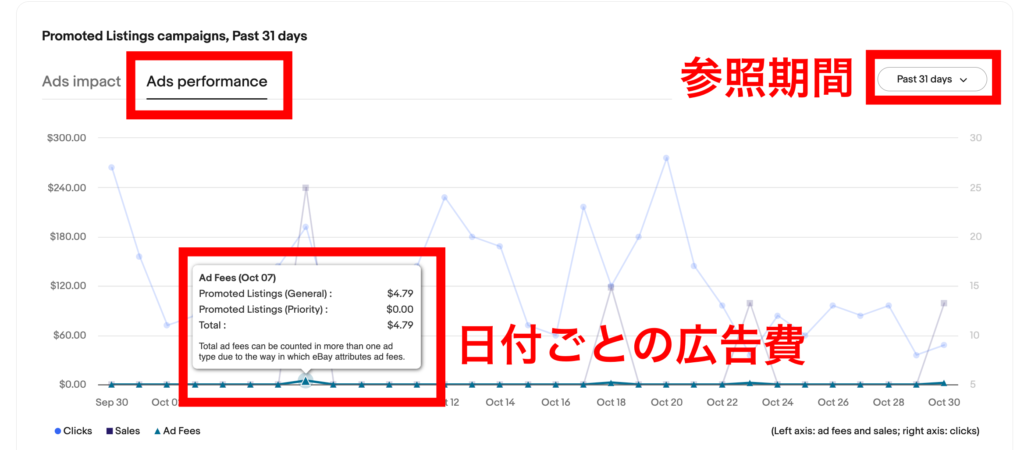
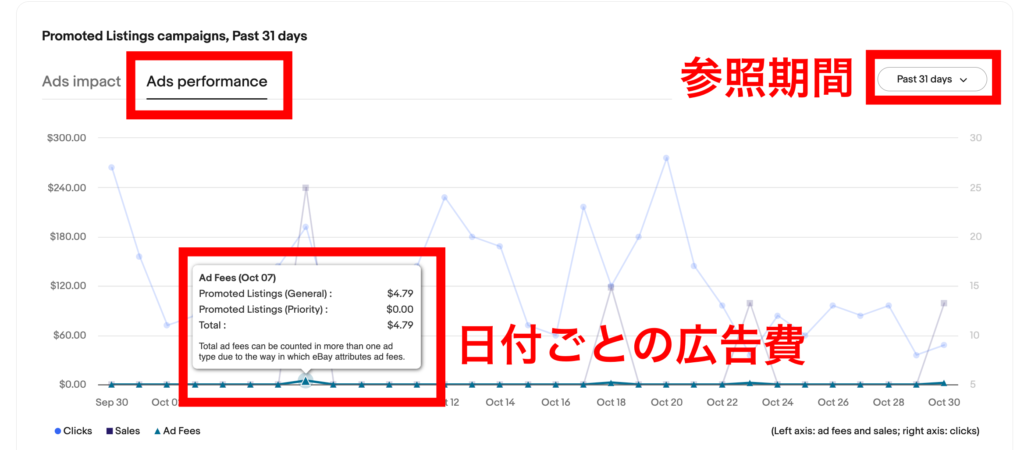
eBayでPromoted Listings を使う際の注意点2つ


Promoted Listings は売上アップにつながる有効なツールですが、使用する際は以下の注意点があります。
- 30日間設定を解除できない
- 広告費が販売価格に影響しやすい
上記2点についてよく理解した上で、Promoted Listingsを利用しましょう。
一つずつ詳しく解説します。
1. 30日間設定を解除できない
eBayで優良セラーになっている場合、費用の一部を補填してくれるベストオファーがくることもあります。
ベストオファーとはあらかじめ出品時に設定した値下げ可能額に対して、バイヤーからくる値下げ交渉のことです。
Promoted Listings を使っている場合、広告設定を解除した後にベストオファーを受け入れれば、広告費をかける必要がないように思えます。
しかしPromoted Listingsで1度設定してしまうと、その時点で広告費が発生し、30日間継続されます。
設定を解除しても広告費は発生するので、残念ながら「広告設定の解除後にベストオファーを受け入れ」の手法は意味がありません。
Promoted Listingsを利用する際は、広告費の設定を30日間解除できないことを認識しておきましょう。
2. 広告費が販売価格に影響しやすい
Promoted Listingsで設定した広告費は、商品の販売価格に影響しやすいです。
Promoted Listingsで広告費を設定した分、商品購入による利益が減少してしまうためです。
利益を補填しようとすれば、販売価格を値上げするしかありません。
しかし、消費者は広告費について把握していないので、ただの値上げとして受け止めてしまいます。
広告費を補填しようと販売価格が高くなれば、却って売れにくくなる恐れもあるので、下手な値上げはしないようにしましょう。
むしろPromoted Listingsの広告費を支払う分を値下げしたほうが、消費者に喜ばれるため、商品が売れる可能性があります。
Promoted Listingsは便利な機能ですが、価格設定はよく検討しましょう。
eBayで売り上げをさらに高めるための4つの方法


eBayで売り上げを高める方法は、Promoted Listingsを使った広告設定だけではありません。
以下4つの方法も併せて使うことで、さらにeBayの売り上げを高める効果が期待できます。
- 売れる商品を扱う
- 商品画像を分かりやすくする
- 出品作業をテンプレート化する
- 発送代行を依頼する
順番に見ていきましょう。
1. 売れる商品を扱う
eBayでは、売れる商品を中心的に扱いましょう。
需要がない商品を売っていくのは、eBayの経験者であっても難しいです。
特に初心者のうちは商品の売り方が分からないので、余計に労力がかかるはずです。
そのためeBayで売れる商品ジャンルを把握し、集中的に扱っていくほうが少ない負担で利益も出やすくなります。
eBayで売れやすいジャンルを知りたい人は、以下の記事で解説しているので、ぜひ参考にしてみてください。


2. 商品画像を分かりやすくする
eBayはネット上のサービスなので、実店舗のように商品を手に取って比較できません。
そのため商品画像を分かりやすくして、実際の商品をイメージしてもらうことが重要となります。
また、あまりに出品画像とのギャップが多いと、クレームにつながる恐れもあります。
商品の特徴を十分に伝えつつ、実際の商品とのギャップが少ない画像を用意しましょう。
eBayで使う商品画像を用意する方法については、以下の記事でも解説しています。売れやすい商品写真の特徴も紹介しているので、ぜひご参考ください。


3. 出品作業をテンプレート化する
eBayでの出品作業をテンプレート化しておくことも、売上の向上に有効な手段です。
eBayで扱う商品数が多くなるほど、出品作業の手間も増えてしまいます。
eBayには有料・無料問わず、複数の出品テンプレートから選べます。
出品作業でテンプレートを使えれば、簡単に出品できるようになるため、大幅に負担を減らせるはずです。
またテンプレートを活用すると、スマホユーザーに見やすい商品ページを作成できます。
eBayはスマホユーザーのほうが多いので、商品ページが見やすくなることで売上アップが期待できます。
出品作業のテンプレート化については、以下の記事で詳しく解説しているので、併せてご覧ください。
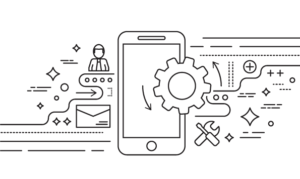
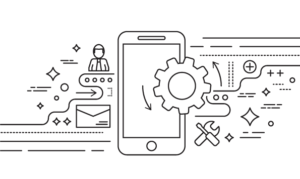
4. 発送代行を依頼する
eBayで扱う商品が増えてきた場合は、発送代行を依頼するのもひとつの手です。
eBayでの販売において、商品発送は特に手間のかかる作業です。
梱包やラベル作成のほか、郵便局への持参や集荷依頼も自分で行わないといけません。
商品が売れる数が増えると、それに比例して負担も増していきます。
そこで発送業務を外注できれば、商品販売における負担を減らせるようになるので、時間を作れます。
時間の余裕ができることで、商品リサーチのような売上アップに必要な作業に集中することも可能です。
発送代行については、以下の記事で詳しく解説しています。


まとめ
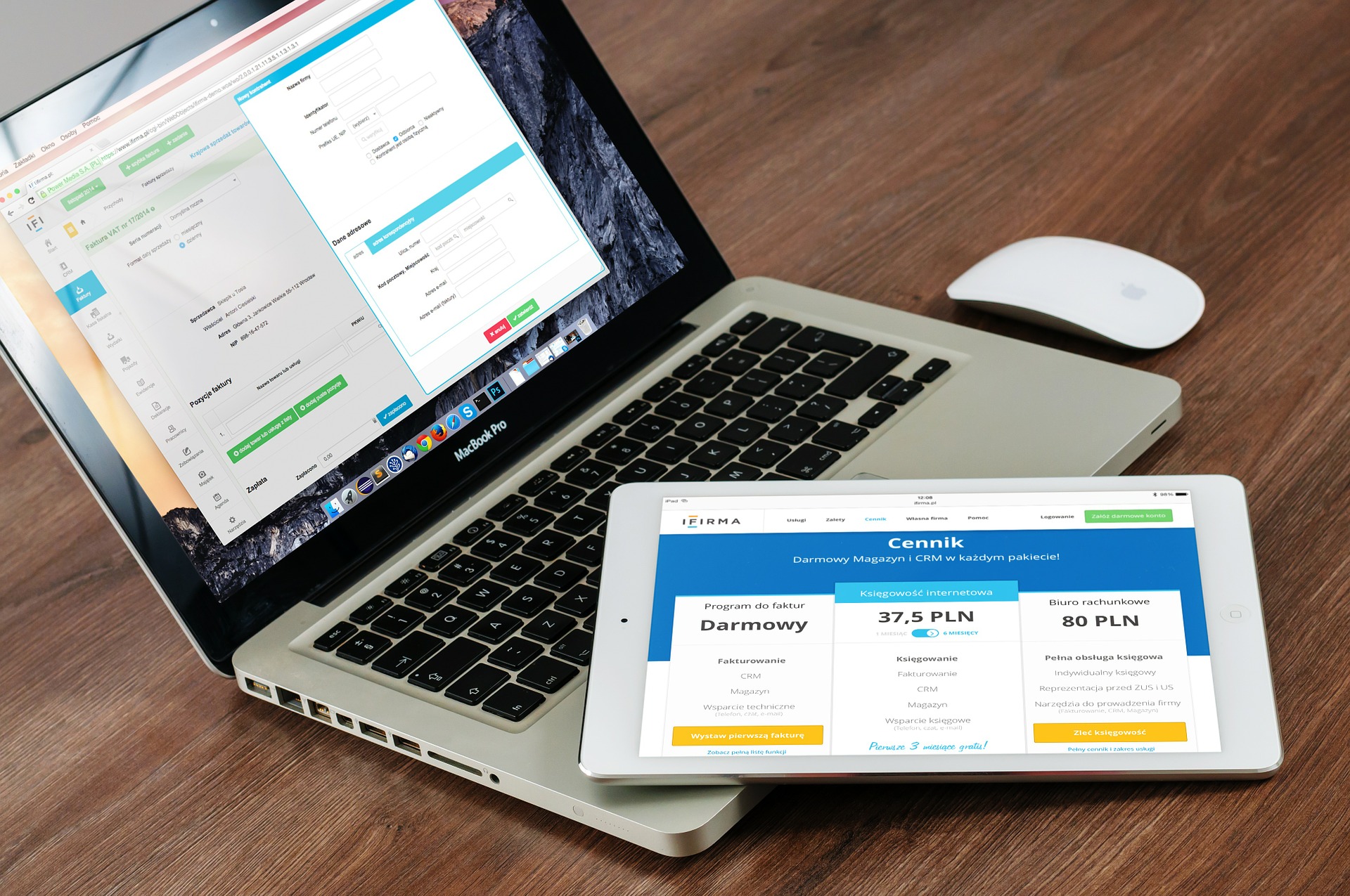
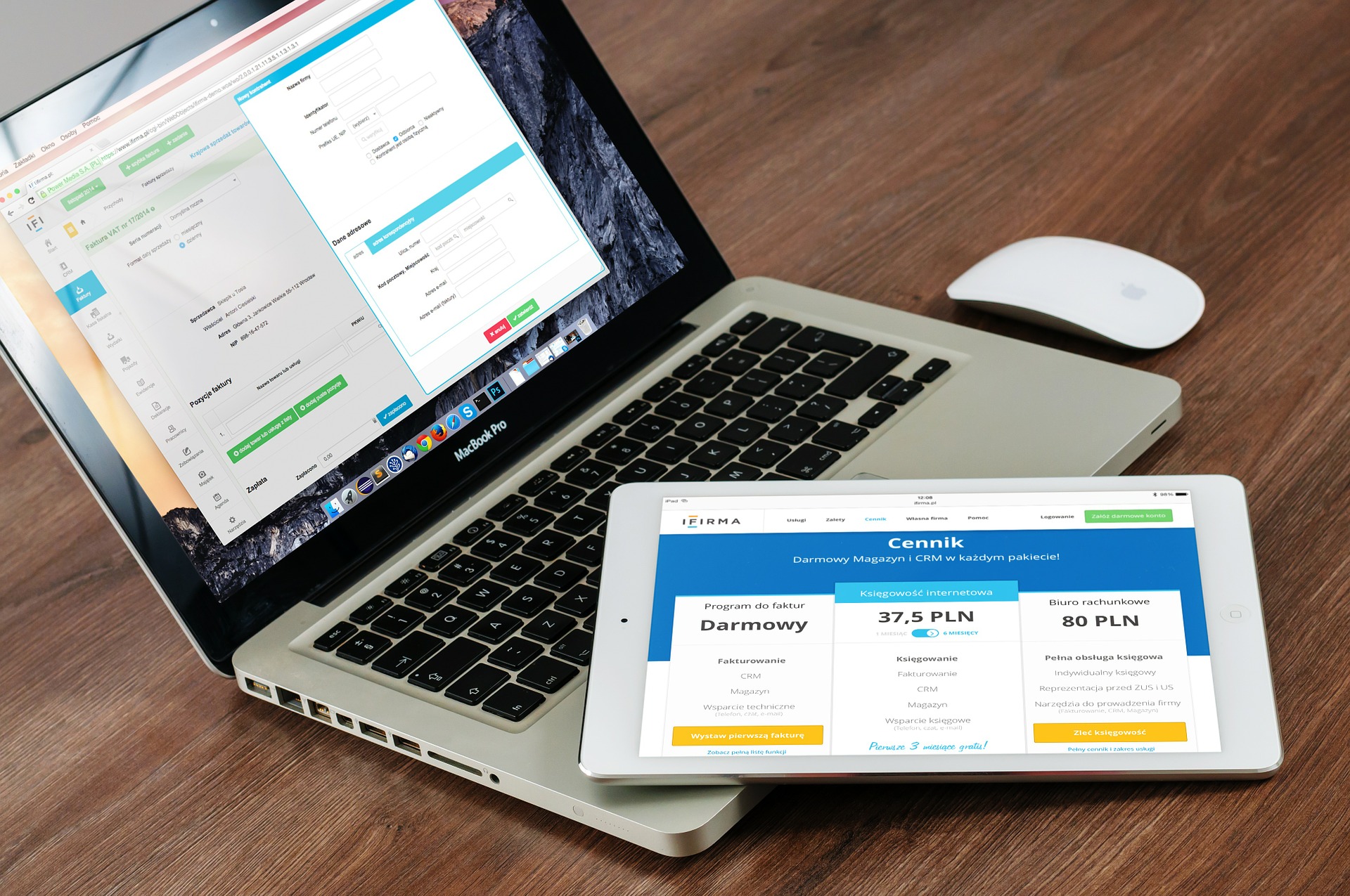
Promoted Listings – Generalを使用することで、商品の露出度が上がるため、成約につながります。
ただしインプレッションを操作しすぎると、逆に評価が下がって成約されづらくなるので、注意が必要です。
まずは全商品一律で2%の広告費を設定してみて、その後の表示回数の変化を検証してみましょう。
最近は日本人セラーのレベルも上がってきており、あまり差別化できるポイントが減ってきているので、広告による差別化は必須です!
Promoted Listings – Generalを設定していない方は、今日からぜひ試してみましょう。
他にも効果的な販売促進の方法はいくつかあります。以下の記事で詳しく紹介しているので、こちらもぜひご覧ください。











